Een tabel bewerken
U kunt elke aangepaste tabel bewerken die u maakt. Voor standaardtabellen of beheerde aangepaste tabellen kunnen beperkingen gelden met betrekking tot de wijzigingen die u kunt doorvoeren.
U kunt de volgende bewerkingen op een tabel uitvoeren:
Tabeleigenschappen. Meer informatie: Tabeleigenschappen bewerken met Power Apps
Kolommen. Meer informatie: Kolommen maken en bewerken voor Microsoft Dataverse
Relaties. Meer informatie: Relaties tussen tabellen maken en bewerken
Sleutels. Alternatieve sleutels definiëren om te verwijzen naar rijen
U kunt ook rijen wijzigen die de tabel ondersteunen:
Bedrijfsregels. Meer informatie: Bedrijfsregels en aanbevelingen maken om logica in een formulier toe te passen
Weergaven. Meer informatie: Een weergave maken of bewerken
Formulieren. Meer informatie: Formulieren maken en ontwerpen
Dashboards. Meer informatie: Dashboards maken of bewerken
Grafieken. Een systeemgrafiek maken of bewerken
Notitie
Standaardtabellen zijn algemene tabellen die in uw omgeving zijn opgenomen en geen systeemtabellen of aangepaste tabellen zijn. Beheerde aangepaste tabellen zijn tabellen die aan het systeem zijn toegevoegd door een oplossing te importeren. De mate waarin u deze tabellen kunt bewerken wordt bepaald door de beheerde eigenschappen die voor elke tabel zijn ingesteld. Alle eigenschappen die niet kunnen worden bewerkt worden uitgeschakeld.
Tabeleigenschappen bewerken met Power Apps
Selecteer in Power Apps de optie Oplossingen. Open de gewenste onbeheerde oplossing en selecteer vervolgens de tabel die u wilt bewerken. Als u de tabeleigenschappen wilt wijzigen, selecteert u Instellingen in de opdrachtbalk om het deelvenster Tabel bewerken te openen, zoals hieronder aangegeven:
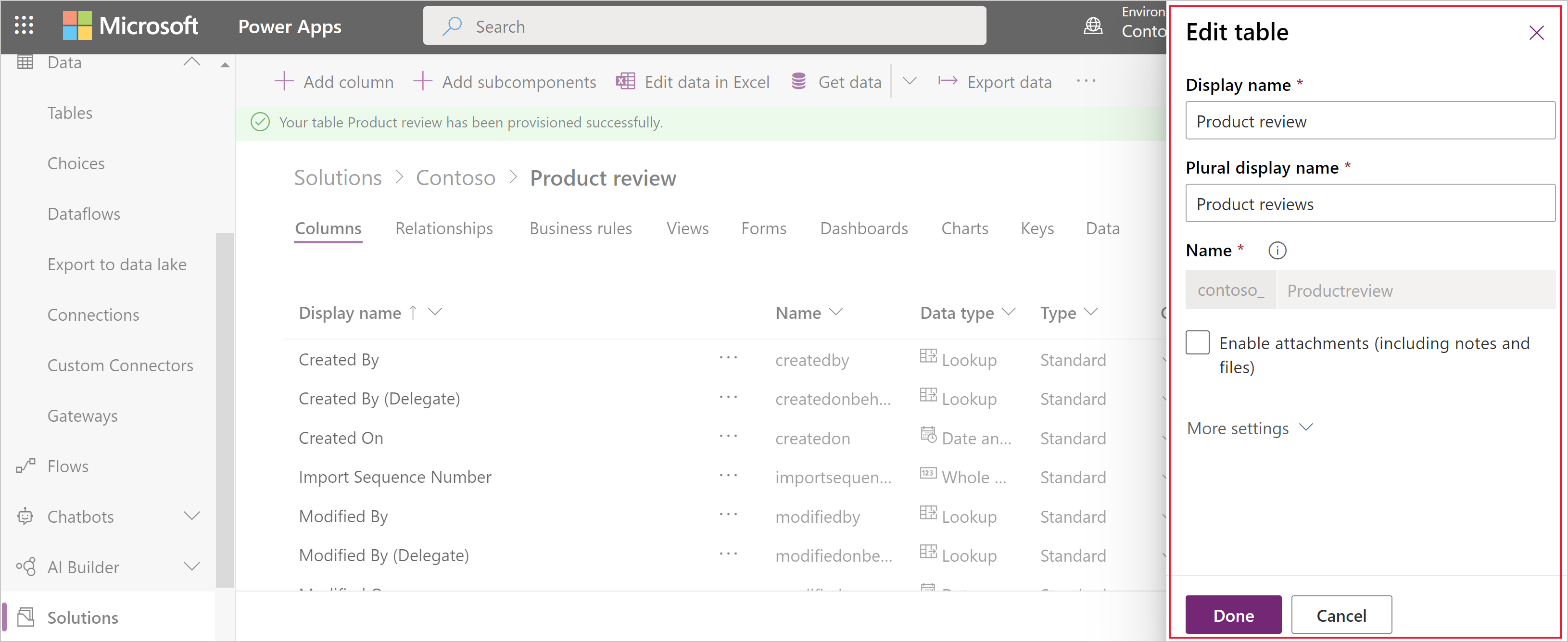
Zie voor een beschrijving van de eigenschappen die kunnen worden bewerkt Een tabel maken.
Notitie
Na het inschakelen, kunnen niet alle tabeleigenschappen worden gewijzigd. Meer informatie: Tabelopties die alleen kunnen worden ingeschakeld
De naam van veel standaardtabellen kan ook in andere tekst in de toepassing worden gebruikt. Zie Standaardtabelberichten bewerken als u tekst wilt vinden en wijzigen waarin deze naam is gebruikt.
Een tabel bewerken via oplossingenverkenner
Wanneer u een tabel wilt bewerken in de oplossingenverkenner, moet u de onbeheerde oplossing vinden waaraan u deze wilt toevoegen.
Een onbeheerde oplossing openen
Selecteer in Power Apps de optie Oplossingen in het navigatiedeelvenster links en selecteer vervolgens Naar klassiek overschakelen op de werkbalk. Als het item zich niet in het deelvenster van het zijpaneel bevindt, selecteert u …Meer en selecteert u vervolgens het gewenste item.
Open de gewenste onbeheerde oplossing in de lijst Alle oplossingen.
De naam van een tabel wijzigen
Gebruik de eigenschappen van Weergavenaam en Meervoudsnaam om de naam van de tabel in de toepassing te wijzigen.
Notitie
De naam van veel standaardtabellen kan ook in andere tekst in de toepassing worden gebruikt. Zie Standaardtabelberichten bewerken als u tekst wilt vinden en wijzigen waarin deze naam is gebruikt.
De pictogrammen wijzigen die voor aangepaste tabel worden gebruikt
Gewoonlijk hebben alle aangepaste tabellen in de webtoepassing dezelfde pictogrammen. U kunt afbeeldingswebresources maken voor de pictogrammen die u voor uw aangepaste tabellen wilt. Meer informatie: Pictogrammen wijzigen voor aangepaste tabellen.
Tabelopties die alleen kunnen worden ingeschakeld
In de volgende tabel worden de opties opgesomd die u voor een tabel kunt inschakelen, maar nadat deze items zijn ingeschakeld kunnen ze niet worden uitgeschakeld:
| Optie | Beschrijving |
|---|---|
| Activiteiten | Koppel activiteiten aan records voor deze tabel. |
| Bedrijfsprocesstromen | Maak bedrijfsprocesstromen voor deze tabel. Meer informatie: Een bedrijfsprocesstroom maken om processen te standaardiseren |
| Verbindingen | Gebruik de verbindingenfunctie om te tonen hoe records voor deze tabel zijn verbonden aan records van andere tabellen waarvoor ook verbindingen zijn ingeschakeld. |
| Feedback | Laat klanten feedback schrijven voor elke tabelrecord of tabelrecords beoordelen binnen een gedefinieerd beoordelingsbereik. Meer informatie: Een tabel inschakelen voor feedback/beoordelingen |
| Opmerkingen | Voeg notities aan records voor deze tabel toe. Notities hebben de mogelijkheid om bijlagen toe te voegen. |
| Wachtrijen | Gebruik de tabel met wachtrijen. Wachtrijen maken het doorsturen en delen van werk gemakkelijker doordat records voor deze tabel beschikbaar zijn op een centrale plaats waartoe iedereen toegang heeft. |
| E-mail verzenden | Verzend e-mails met een e-mailadres dat is opgeslagen in een van de velden van deze tabel. Als er nog geen veld Eén tekstregel waarbij indeling is ingesteld op E-mail bestaat voor deze tabel, dan zal een nieuwe worden gemaakt wanneer u verzending van e-mail inschakelt. |
Tabelopties in- of uitschakelen
In de volgende tabel worden de tabelopties opgesomd die u later op elk moment kunt in- of uitschakelen.
| Optie | Beschrijving |
|---|---|
| Toegangsteams | Maak teamsjablonen voor deze tabel. |
| Snelle invoer toestaan | Nadat u een Formulier voor snelle invoer hebt gemaakt en gepubliceerd voor deze tabel, kunnen gebruikers een nieuwe record maken met de knop Maken in het navigatiedeelvenster. Meer informatie: Formulieren maken en ontwerpen Als snelle invoer is ingeschakeld voor een aangepaste activiteitentabel, wordt de aangepaste activiteit in de groep activiteitstabellen zichtbaar wanneer gebruikers de knop Maken in het navigatiedeelvenster gebruiken. Omdat activiteiten echter geen formulieren voor snelle invoer ondersteunen, wordt het hoofdformulier gebruikt wanneer op het aangepaste tabelpictogram wordt geklikt. |
| Gebieden waarin deze tabel wordt weergegeven | Kies in de webtoepassing een van de beschikbare siteoverzichtgebieden om deze tabel weer te geven. Deze instelling is niet van toepassing op modelgestuurde apps. |
| Controle | Als controle is ingeschakeld voor uw organisatie. Met controle kunnen wijzigingen in tabelrecords in de loop van de tijd worden vastgelegd. Als u de controle voor een tabel inschakelt, wordt de controle ook ingeschakeld voor alle velden ervan. U kunt velden selecteren of wissen waarvoor u de controle wilt inschakelen. |
| Bijhouden van wijzigingen | Hiermee is gegevenssynchronisatie op een efficiënte manier mogelijk door te detecteren welke gegevens zijn gewijzigd sinds de gegevens oorspronkelijk zijn geëxtraheerd of voor het laatst zijn gesynchroniseerd. |
| Kleur | Stel een kleur in die voor de tabel in modelgestuurde apps moet worden gebruikt. |
| Beschrijving | Geef een begrijpelijke beschrijving van de doelstelling van de tabel op. |
| Documentbeheer | Nadat andere taken zijn uitgevoerd om documentbeheer voor uw organisatie in te schakelen, kan door activering van deze functie deze tabel deelnemen aan integratie met SharePoint. |
| Duplicaatdetectie | Als duplicaatdetectie is ingeschakeld voor uw organisatie, kunt u door het inschakelen hiervan duplicaatdetectieregels voor deze tabel maken. |
| Inschakelen voor mobiel | Maak deze tabel beschikbaar voor de apps Dynamics 365 voor telefoons en Dynamics 365 voor tablets. U kunt ook deze tabel Alleen-lezen in mobiel maken. Als de formulieren voor een tabel een extensie vereisen die niet in de apps Dynamics 365 voor telefoons en Dynamics 365 voor tablets wordt ondersteund, gebruikt u deze instelling om ervoor te zorgen dat gebruikers van mobiele apps de gegevens voor deze tabellen niet kunnen bewerken. |
| Inschakelen voor telefoonexpres | Maak deze tabel beschikbaar voor de app Dynamics 365 voor telefoons. |
| Afdruk samenvoegen | Mensen kunnen deze tabel met afdruk samenvoegen gebruiken. |
| Offlinemogelijkheid voor Dynamics 365 for Outlook | Of de gegevens in deze tabel beschikbaar zijn terwijl de toepassing Dynamics 365 for Outlook niet met het netwerk is verbonden. |
| Primaire afbeelding | Systeemtabellen die afbeeldingen ondersteunen zullen reeds een veld Afbeelding hebben. U kunt kiezen of u in dit veld gegevens wilt weergeven als de afbeelding van de record door dit veld op [Geen] of Standaardafbeelding in te stellen. Voor aangepaste tabellen moet u eerst een afbeeldingveld maken. Als u er een hebt gemaakt, kunt u deze instelling wijzigen om de primaire afbeelding in te stellen. Meer informatie: Afbeeldingskolommen |
| Leesvenster in Dynamics 365 for Outlook | Of de tabel zichtbaar is in het leesvenster voor de app Dynamics 365 for Outlook. |
| Aangepaste Help gebruiken | Als deze optie is ingeschakeld, stelt u een Help-URL in om te bepalen welke pagina gebruikers zien wanneer zij de knop Help in de toepassing selecteren. Gebruik aangepaste Help om specifieke aanwijzingen voor uw bedrijfsprocessen voor de tabel te verschaffen. |
Zie ook
Een tabel maken
Tabellen maken met de oplossingenverkenner
Notitie
Laat ons uw taalvoorkeuren voor documentatie weten! Beantwoord een korte enquête. (houd er rekening mee dat deze in het Engels is)
De enquête duurt ongeveer zeven minuten. Er worden geen persoonlijke gegevens verzameld (privacyverklaring).
Feedback
Binnenkort beschikbaar: In de loop van 2024 zullen we GitHub-problemen geleidelijk uitfaseren als het feedbackmechanisme voor inhoud en deze vervangen door een nieuw feedbacksysteem. Zie voor meer informatie: https://aka.ms/ContentUserFeedback.
Feedback verzenden en weergeven voor